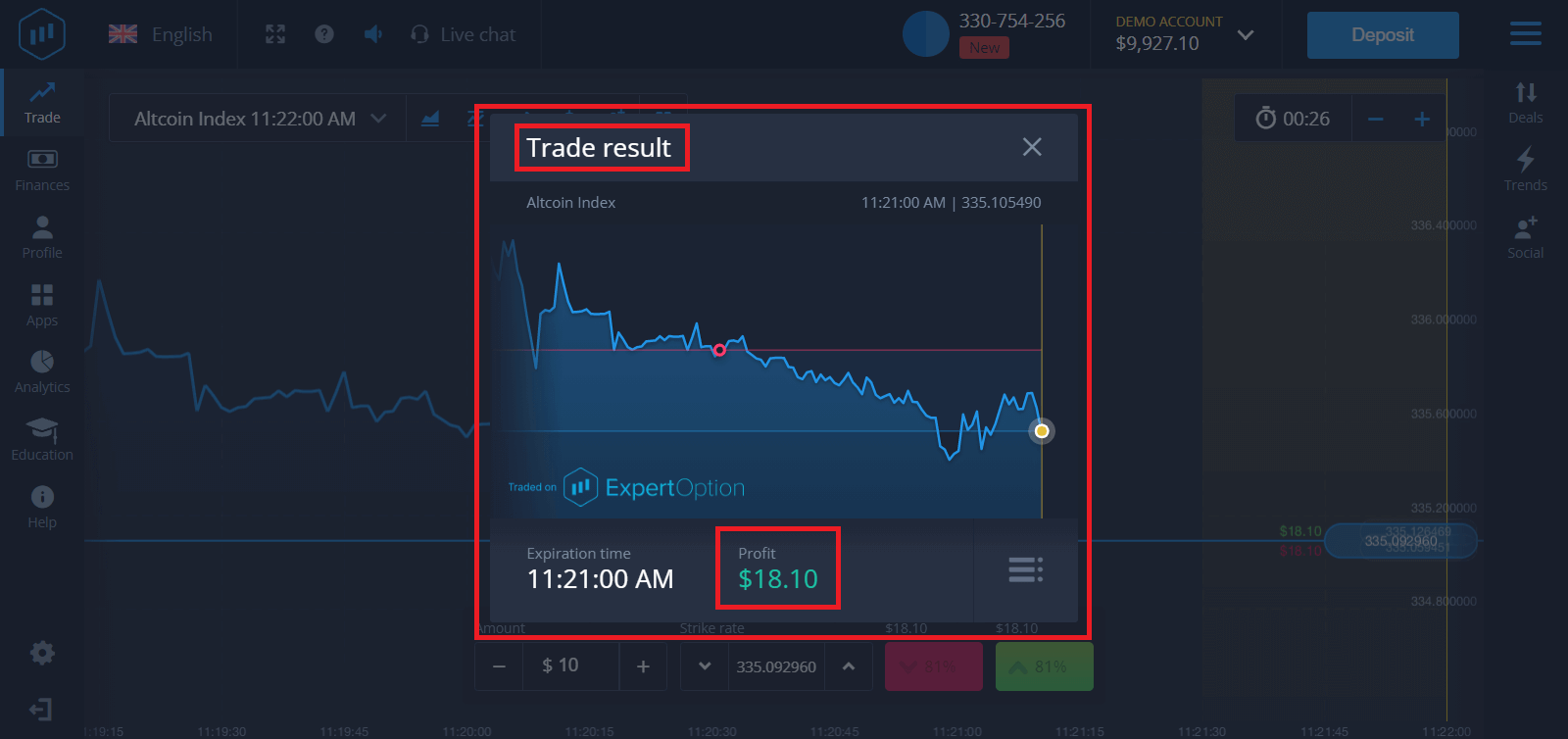ExpertOption Logg inn - ExpertOption Norway - ExpertOption Norge - ExpertOption Noreg

Slik logger du på ExpertOption
Hvordan logger jeg på ExpertOption-konto?
- Gå til mobil ExpertOption-appen eller nettstedet .
- Klikk på "Logg inn".
- Skriv inn e-post og passord.
- Klikk på "Logg inn" blå knapp.
- Hvis du har glemt e-posten din, kan du logge på med «Google» eller «Facebook».
- Hvis du har glemt passordet, klikk på "Glemt passord".
Klikk "Logg inn", påloggingsskjema vises.
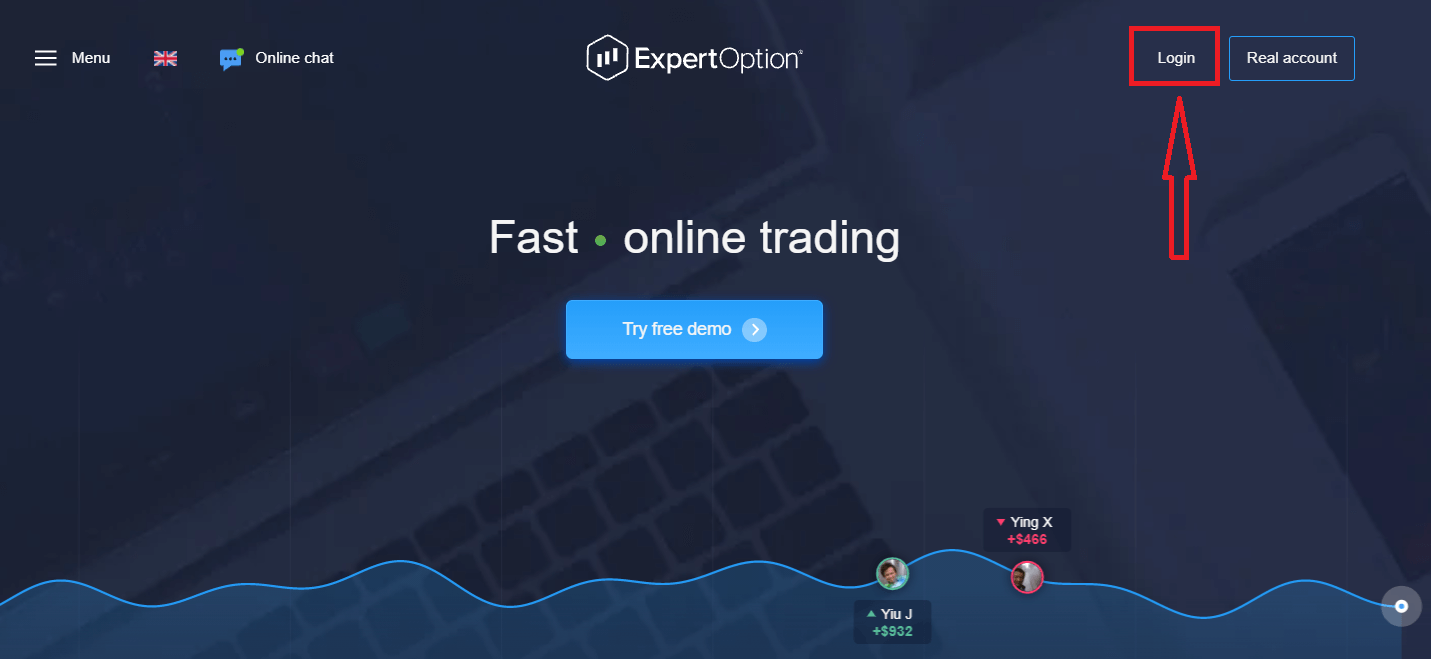
Skriv inn din e-postadresse og passord som du registrerte for å logge inn på kontoen din med og klikk på "Logg inn"-knappen
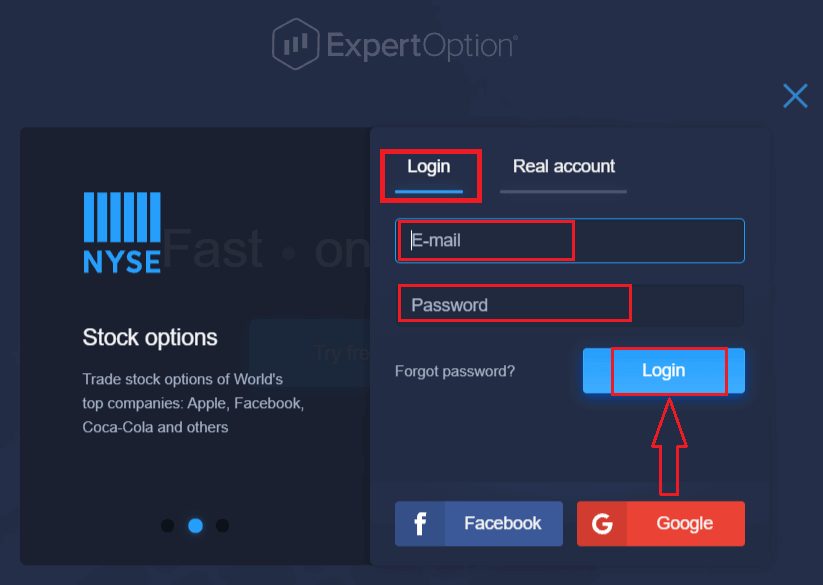
Etter vellykket innlogging vil du se innskuddssiden som nedenfor. For å starte live trading må du gjøre en investering på kontoen din (minste innskudd er 10 USD).
Hvordan gjøre et innskudd i ExpertOption
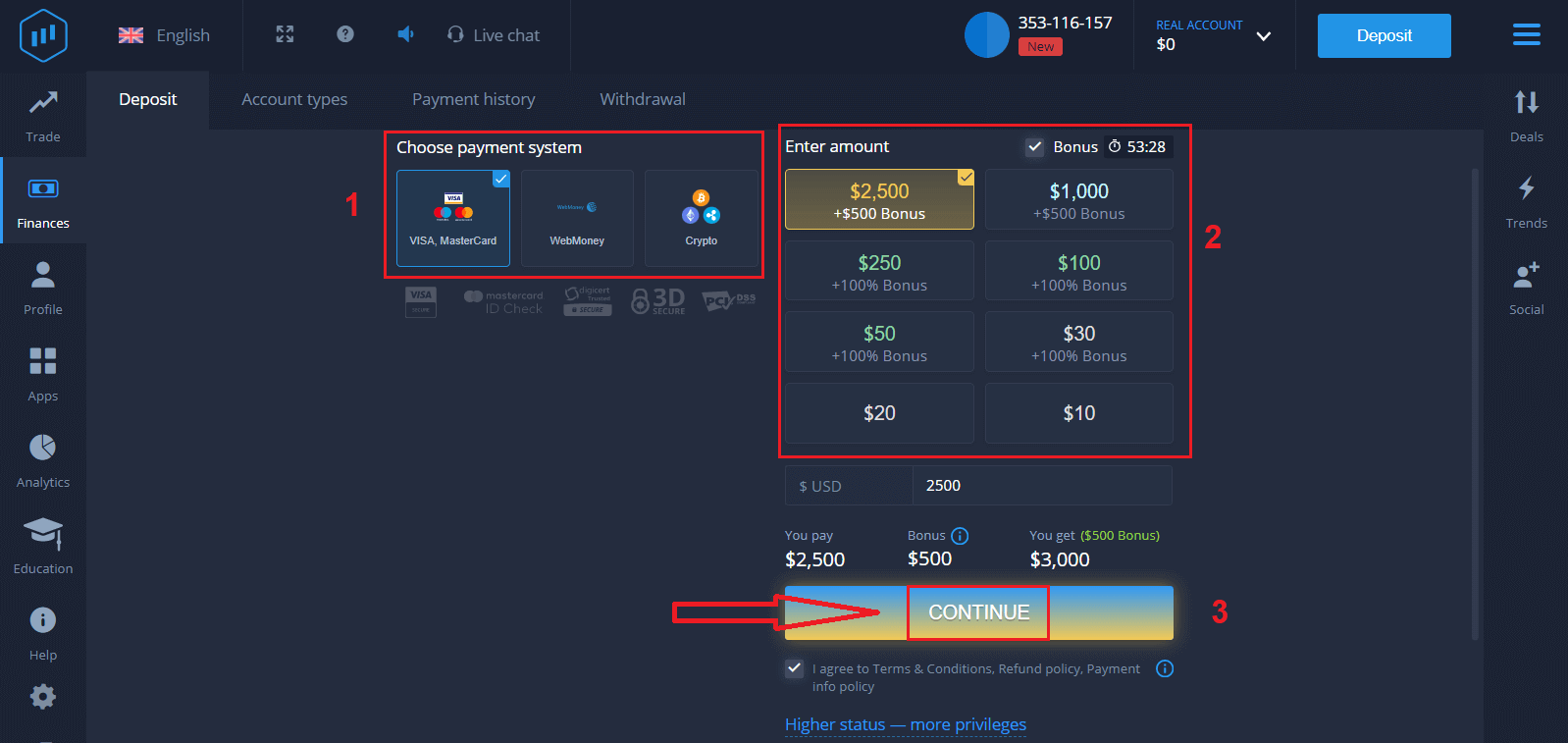
Skriv inn kortdataene og klikk "Legg til midler ..."
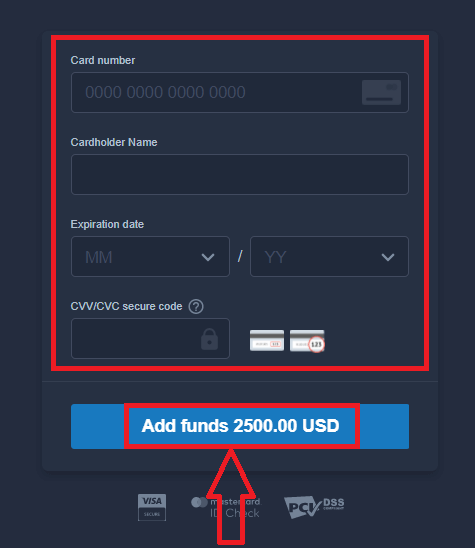
Nå kan du handle på en ekte konto etter vellykket innskudd.
Hvis du vil bruke demokonto, klikker du på "EKTE KONTO" og velger "DEMOKONTO" for å begynne å handle med $10 000 på demokonto. En demokonto er et verktøy for deg å bli kjent med plattformen, øve på handelsferdighetene dine på forskjellige eiendeler og prøve ut ny mekanikk på et sanntidsdiagram uten risiko.
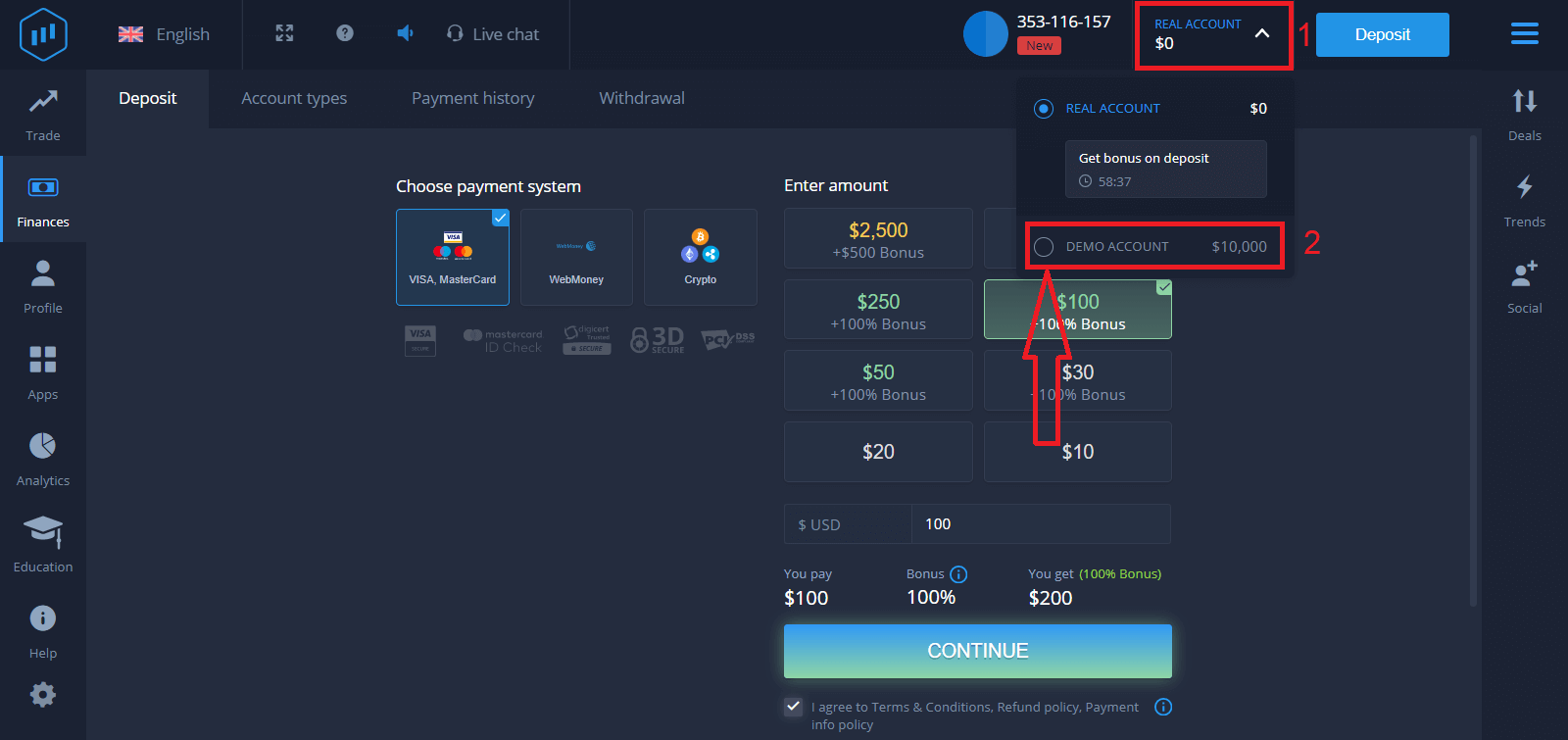
Hvordan logge på ExpertOption med Facebook?
Du kan også logge inn på nettstedet med din personlige Facebook-konto ved å klikke på Facebook-knappen.
1. Klikk på Facebook- knappen
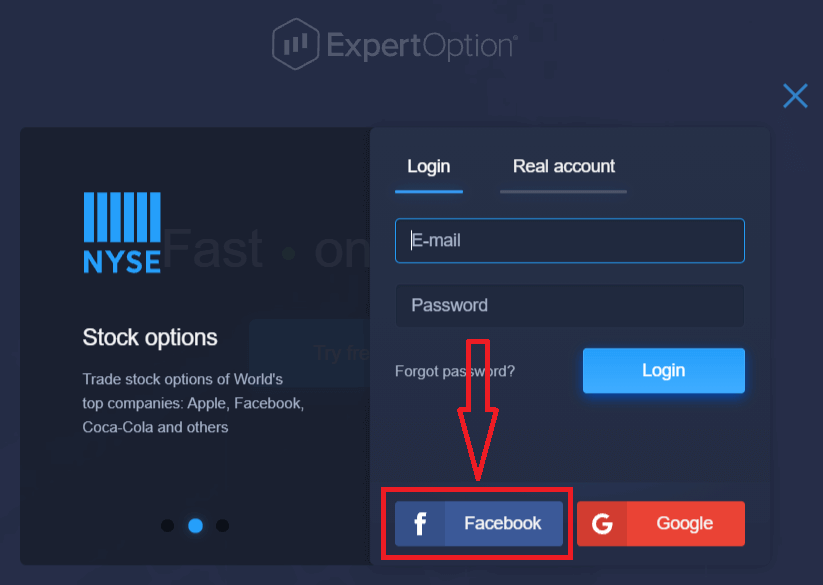
2. Facebook-påloggingsvinduet åpnes, hvor du må skrive inn e-postadressen du brukte til å registrere deg på Facebook
3. Skriv inn passordet fra Facebook-kontoen din
4. Klikk på "Logg inn"
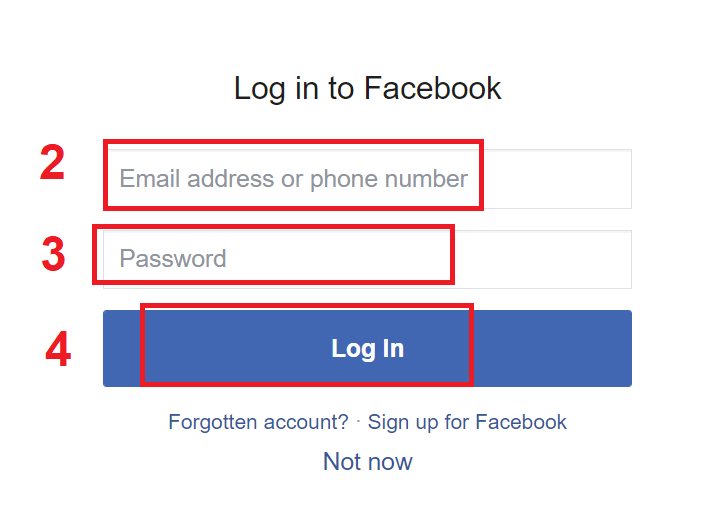
Når du har klikket på "Logg inn"-knappen, vil ExpertOption be om tilgang til: Ditt navn og profilbilde og e-postadresse. Klikk "Fortsett..."
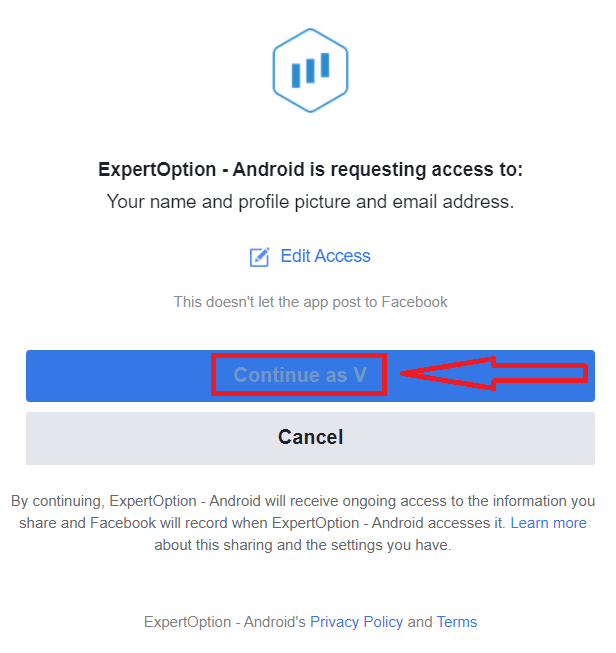
Etter det blir du automatisk omdirigert til ExpertOption-plattformen.
Hvordan logger jeg på ExpertOption med Google?
1. For godkjenning gjennom Google- kontoen din, må du klikke på Google- knappen.
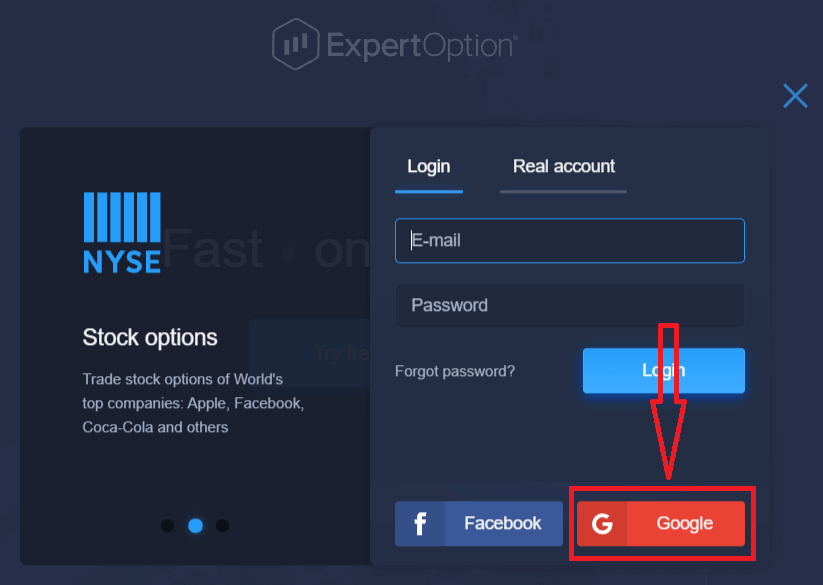
2. Deretter, i det nye vinduet som åpnes, skriv inn telefonnummeret eller e-posten din og klikk "Neste". Systemet vil åpne et vindu, du vil bli bedt om passordet for Google-kontoen din.
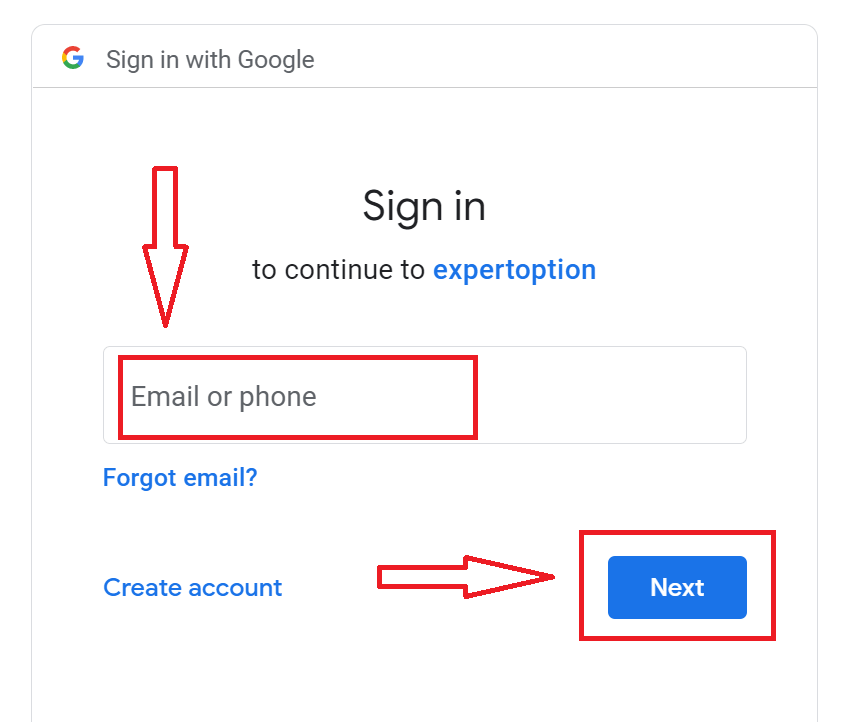
3. Skriv deretter inn passordet for Google-kontoen din og klikk på "Neste".
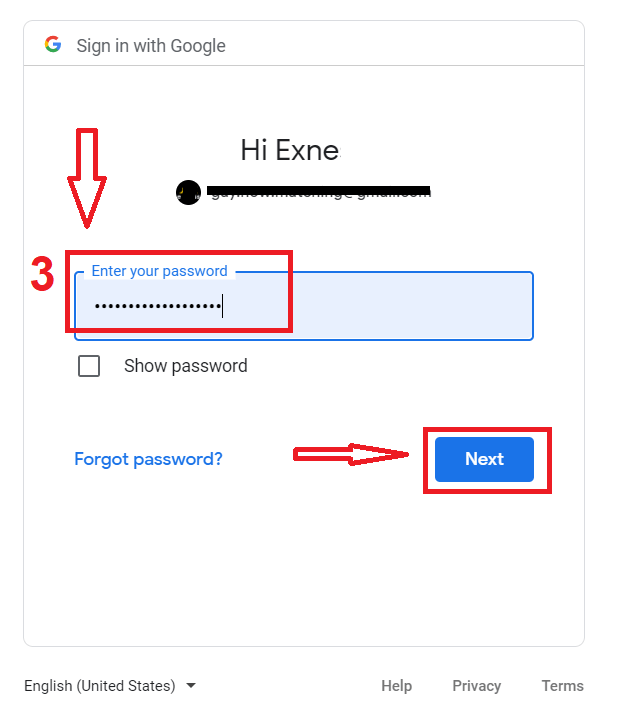
Deretter følger du instruksjonene sendt fra tjenesten til e-postadressen din. Du vil bli tatt til din personlige ExpertOption-konto.
Passordgjenoppretting fra ExpertOption-konto
Ikke bekymre deg hvis du ikke kan logge på plattformen, du kan bare skrive inn feil passord. Du kan komme med en ny.Hvis du bruker nettversjonen
Klikk på "Glemt passord"-lenken for å gjøre det.
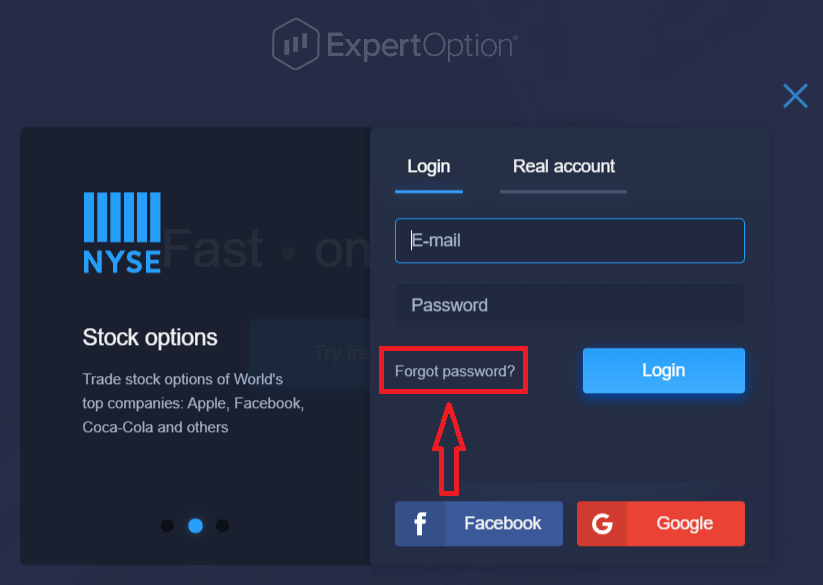
Deretter vil systemet åpne et nytt skjema der du vil bli bedt om å gjenopprette passordet for ExpertOption-kontoen din. Du må gi systemet den riktige e-postadressen og klikke på "Tilbakestill passord"
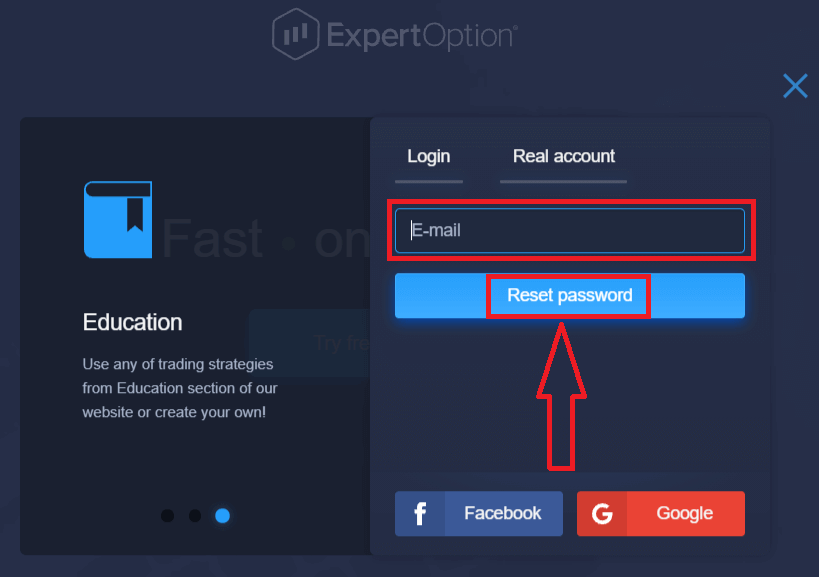
Et varsel åpnes om at en e-post er sendt til denne e-postadressen for å tilbakestille passordet.
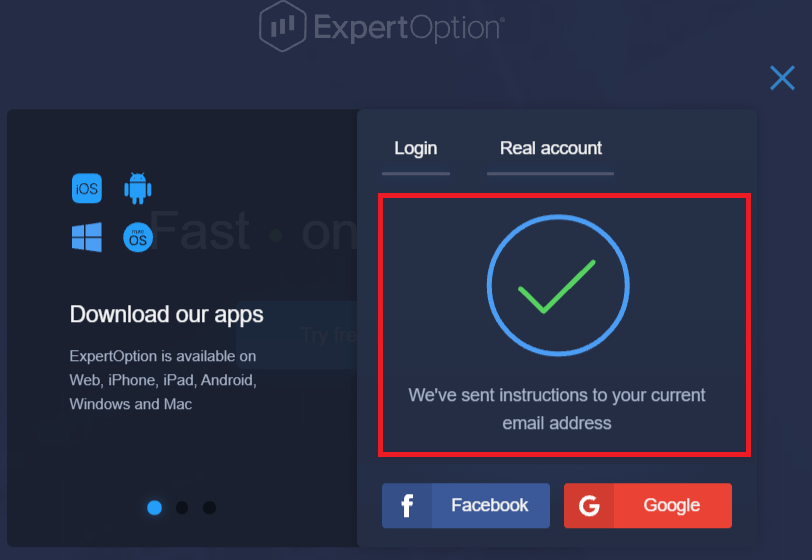
Videre i brevet på e-posten din vil du bli tilbudt å endre passordet ditt. Klikk på «Tilbakestill passord»
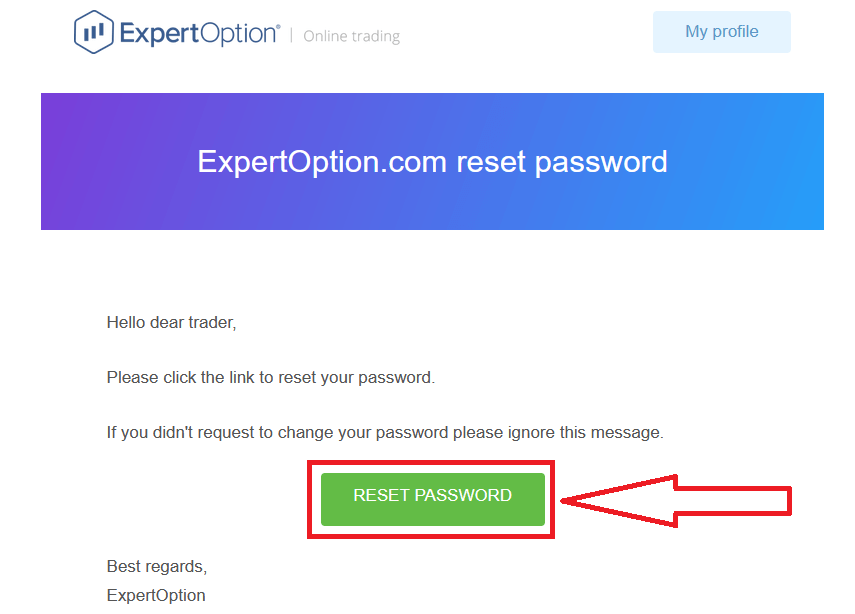
Linken fra e-posten vil føre deg til en spesiell seksjon på ExpertOption-nettstedet. Skriv inn ditt nye passord her to ganger og klikk "Endre passord"-knappen
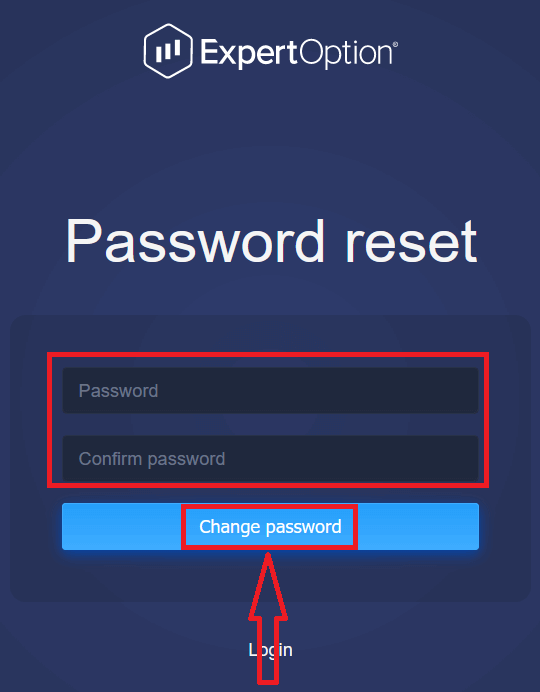
Etter å ha skrevet inn "Passord" og "Bekreft passord". En melding vil vises som indikerer at passordet har blitt endret.
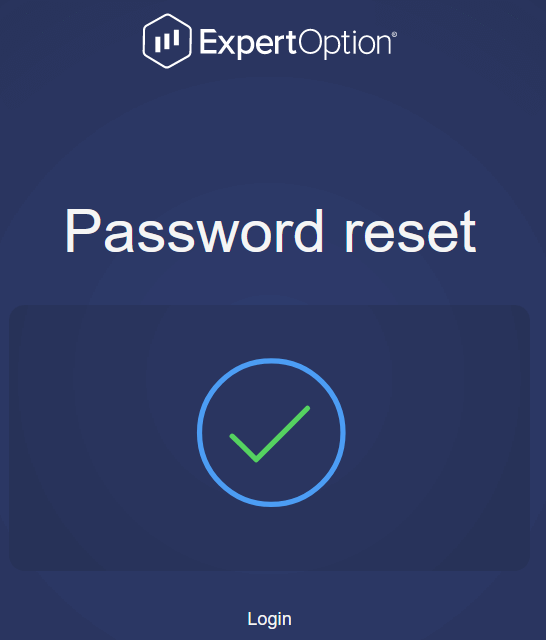
Det er det! Nå kan du logge på ExpertOption-plattformen ved å bruke brukernavnet og det nye passordet ditt.
Hvis du bruker mobilapplikasjonen
For å gjøre det, klikk på "Meny"-ikonet
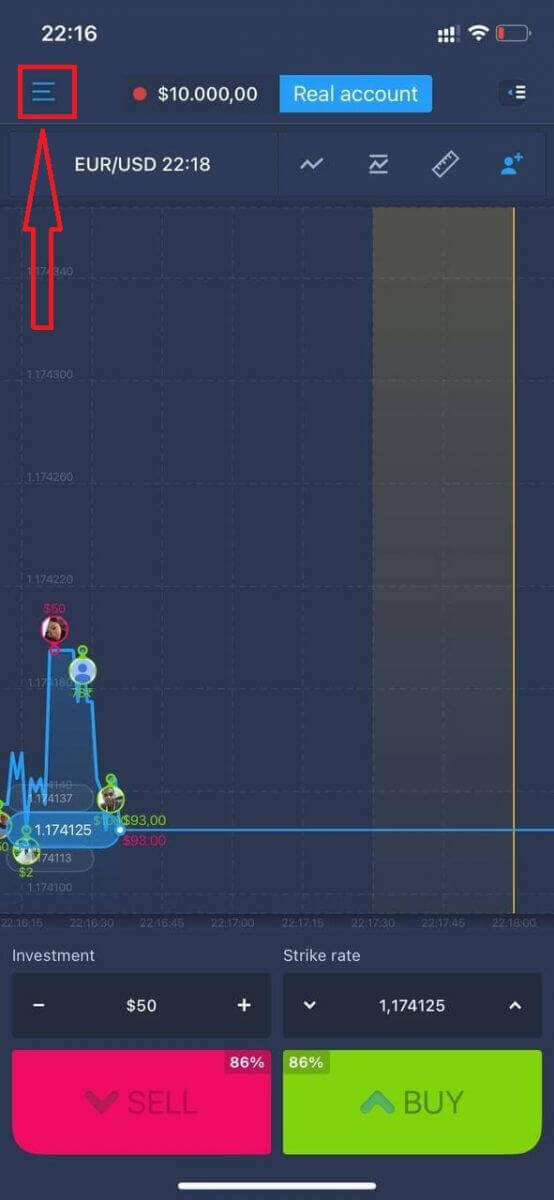
Klikk "Logg inn"
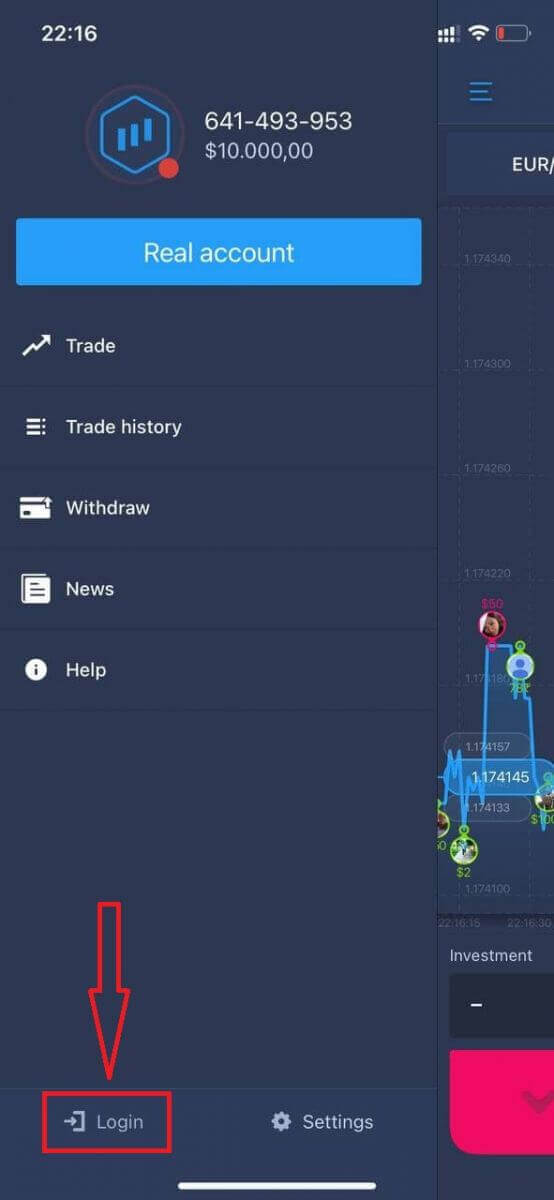
Klikk på "Glemt passord"-koblingen
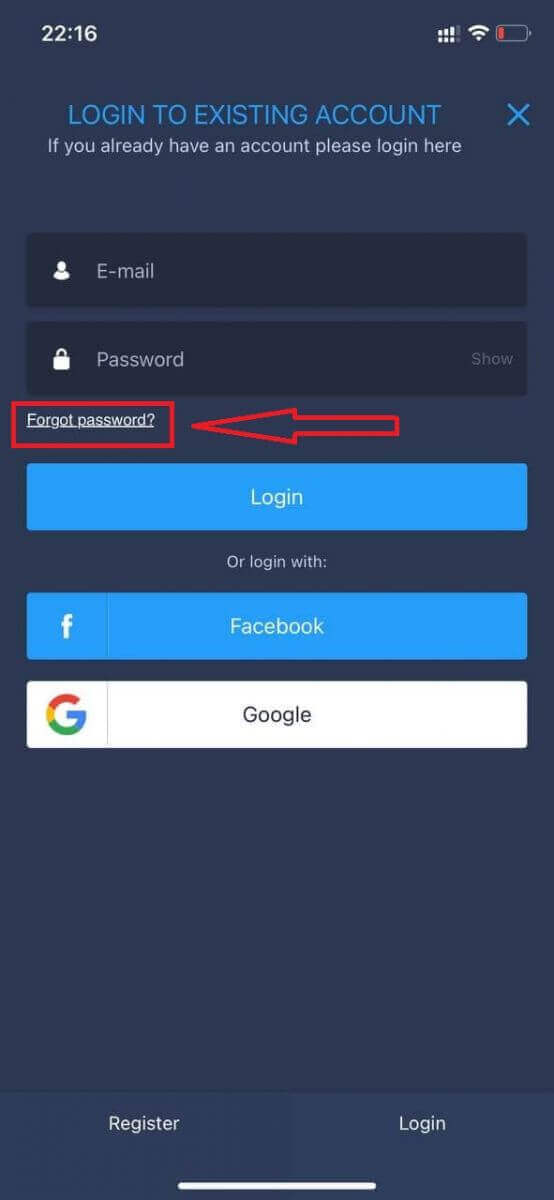
I det nye vinduet skriver du inn e-posten du brukte under registreringen og klikker på "Send"-knappen. Gjør deretter de samme gjenværende trinnene som nettappen
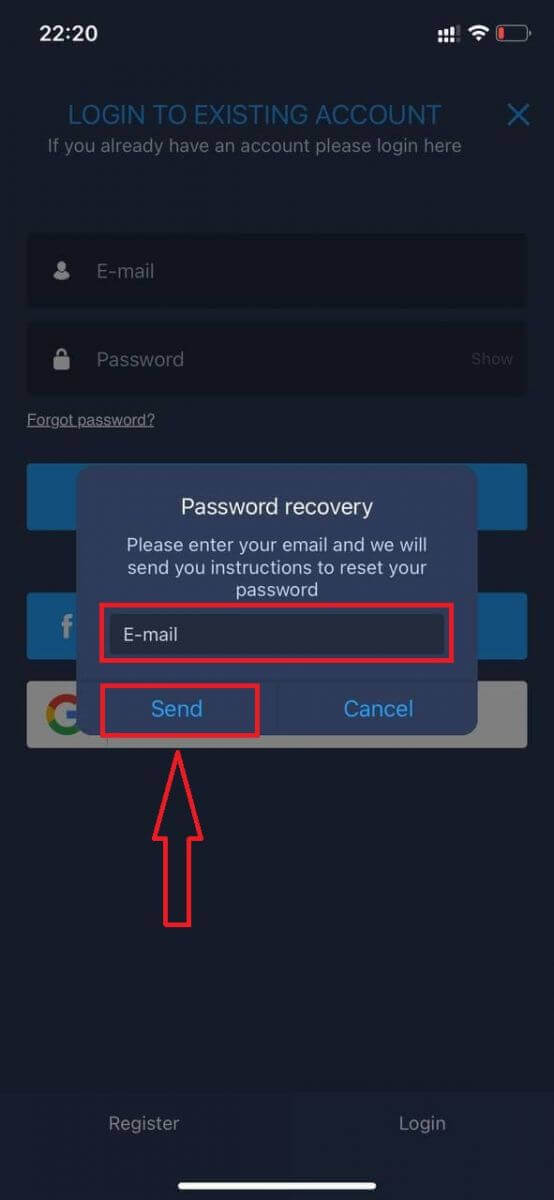
Logg på ExpertOption Mobile Web Version
Hvis du vil handle på den mobile webversjonen av ExpertOption handelsplattform, kan du enkelt gjøre det. Først åpner du nettleseren din på mobilenheten din. Etter det, søk etter " expertoption.com " og besøk den offisielle nettsiden til megleren.
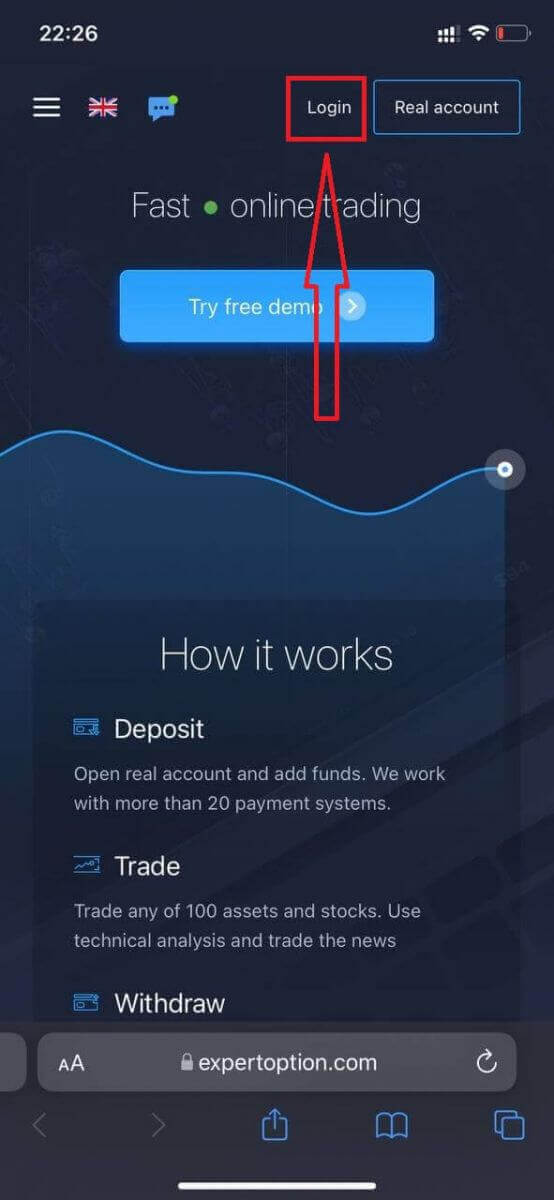
Skriv inn e-post og passord og klikk på "Logg inn"-knappen.
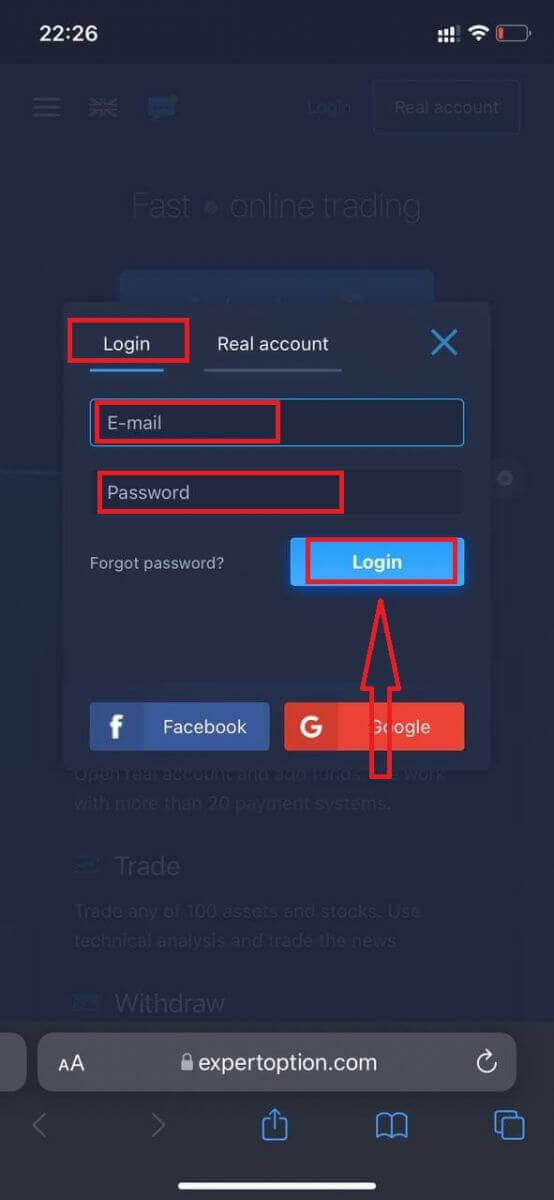
Etter vellykket innlogging vil du se innskuddssiden. For å starte live trading må du gjøre en investering på kontoen din (minste innskudd er 10 USD).
Hvordan gjøre et innskudd i ExpertOption
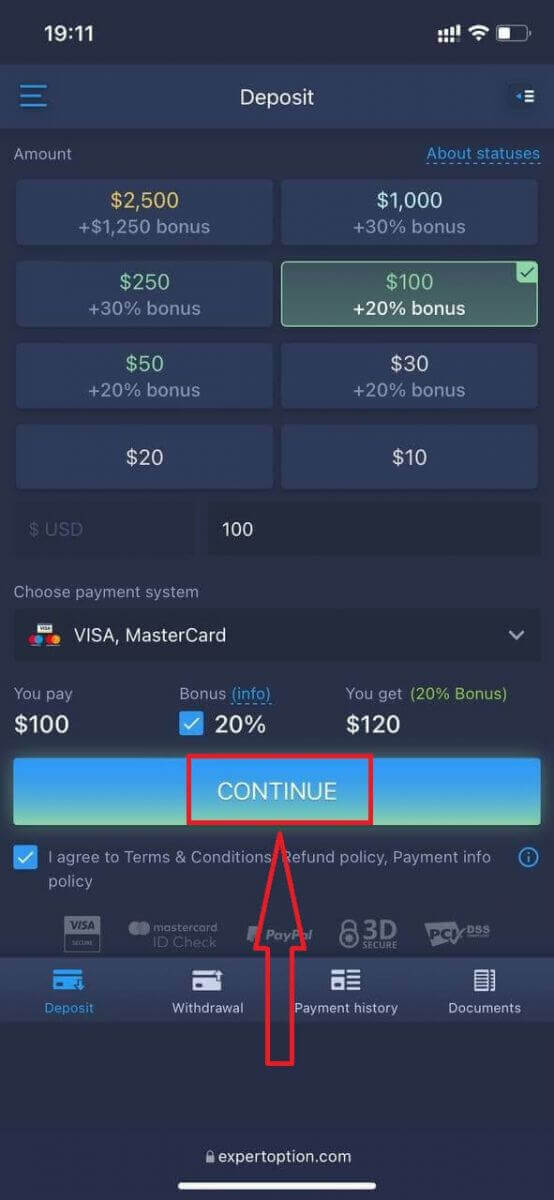
Skriv inn kortdataene og klikk "Legg til midler ..."
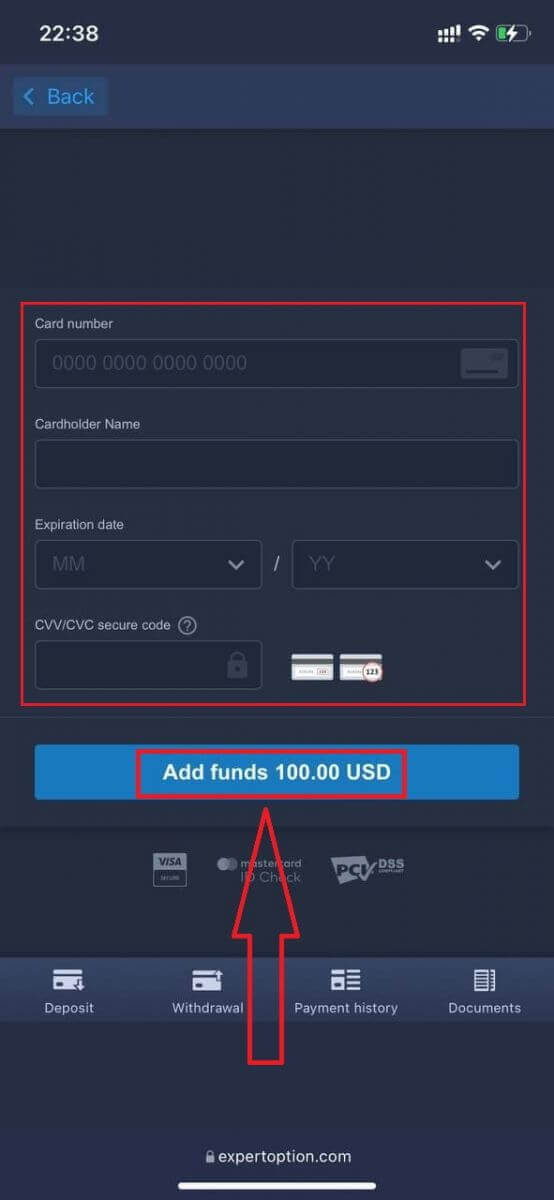
Nå kan du handle på en ekte konto etter vellykket innskudd.
Hvis du vil bruke demokonto, klikker du på "Meny"-ikonet.
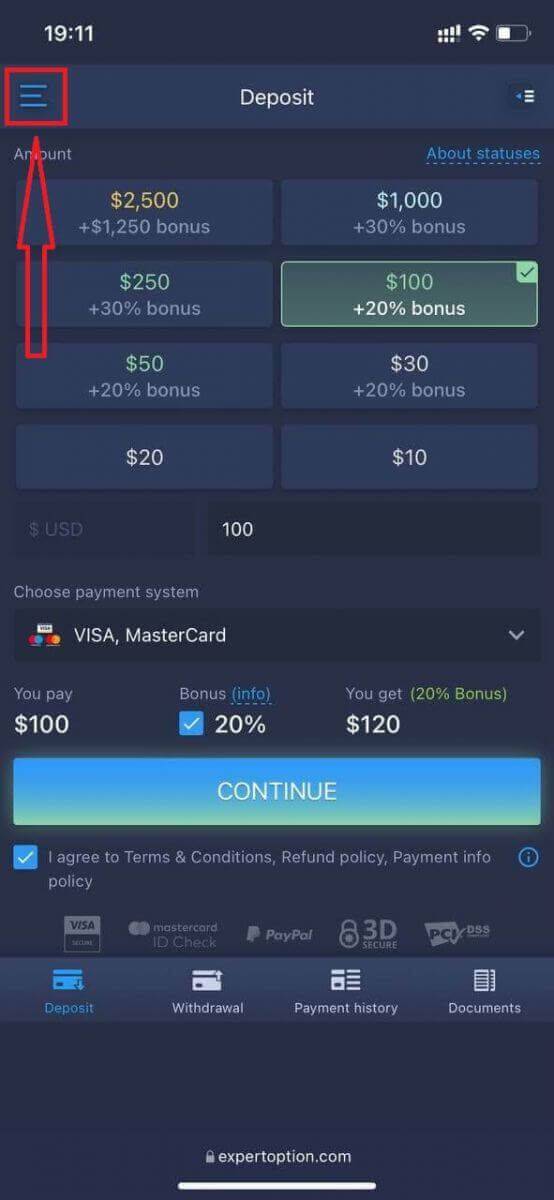
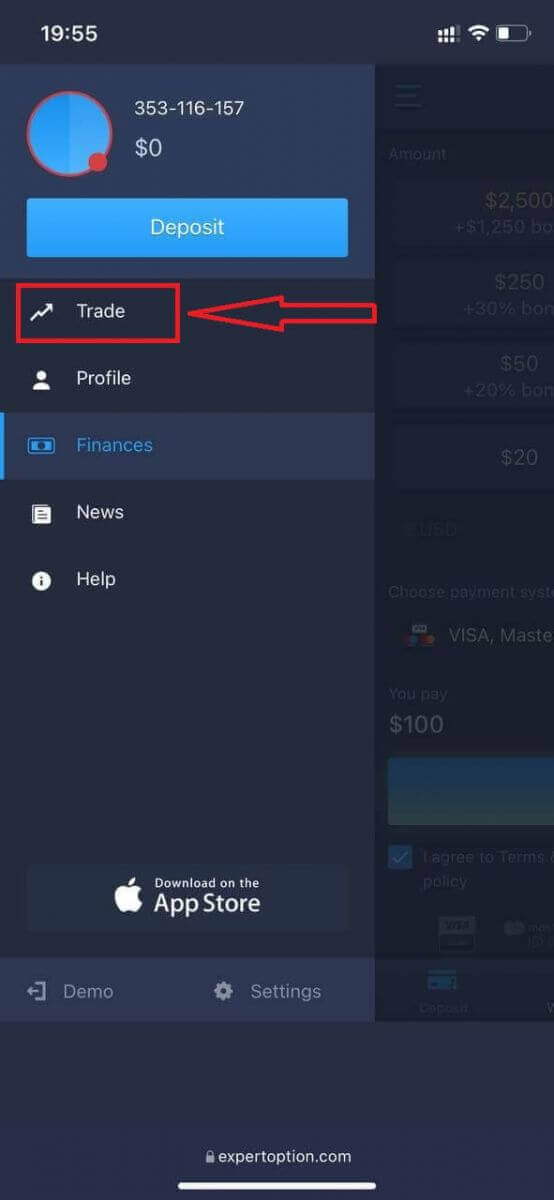
Bytt kontoer fra ekte konto til demokonto.
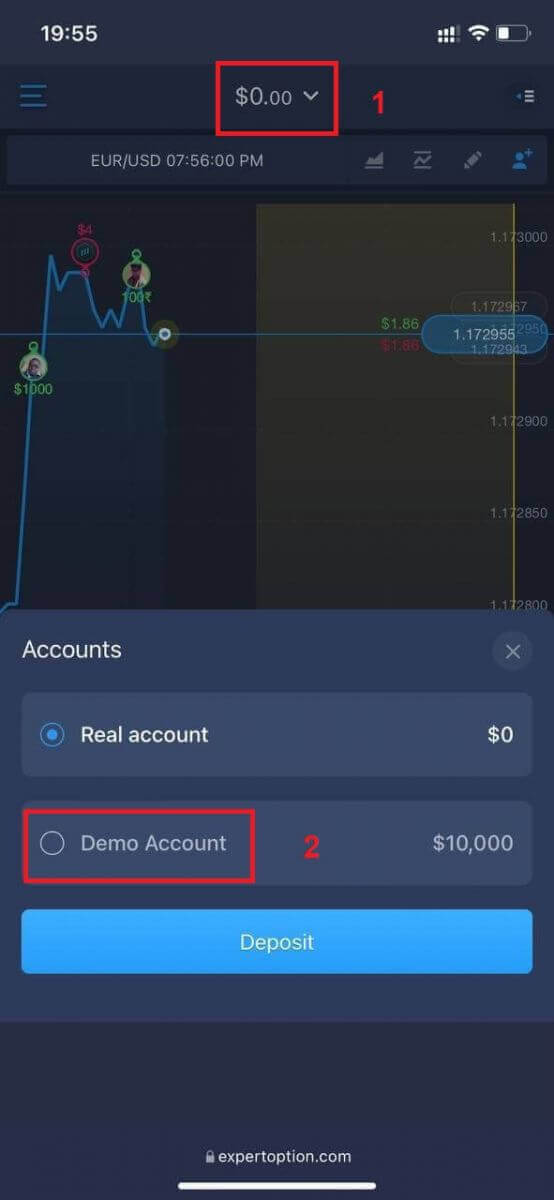
Du vil ha $10 000 på demokonto.
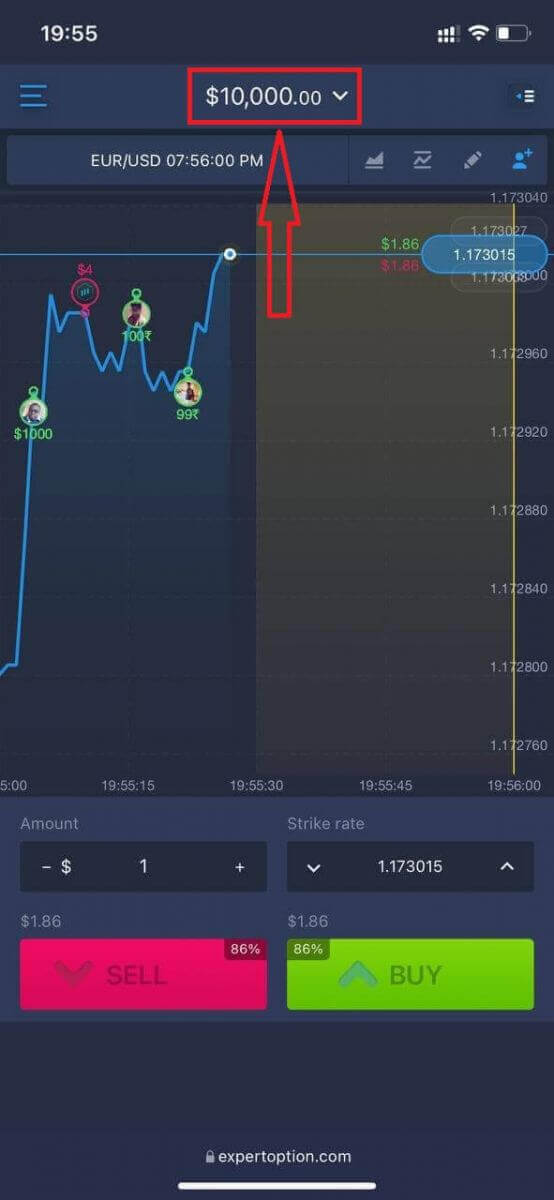
Nå kan du handle fra mobilnettversjonen av plattformen. Den mobile nettversjonen av handelsplattformen er nøyaktig den samme som en vanlig nettversjon av den. Følgelig vil det ikke være noen problemer med handel og overføring av midler.
Hvordan logge på ExpertOption iOS-appen?
Pålogging på iOS-mobilplattformen er på samme måte som pålogging på ExpertOption-nettappen. Applikasjonen kan lastes ned via App Store på enheten din eller klikk her . Bare søk etter «ExpertOption - Mobile Trading»-appen og klikk «GET» for å installere den på din iPhone eller iPad.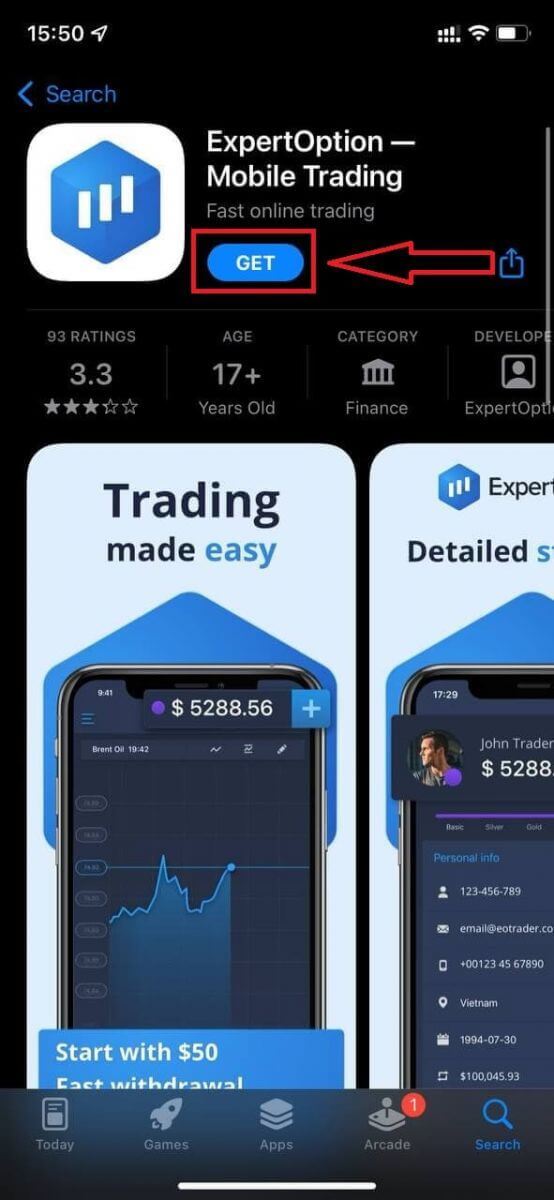
Etter installasjon og lansering kan du logge på ExpertOption iOS-mobilappen ved å bruke e-post, Facebook eller Google. Du trenger bare å velge "Meny"-ikonet.
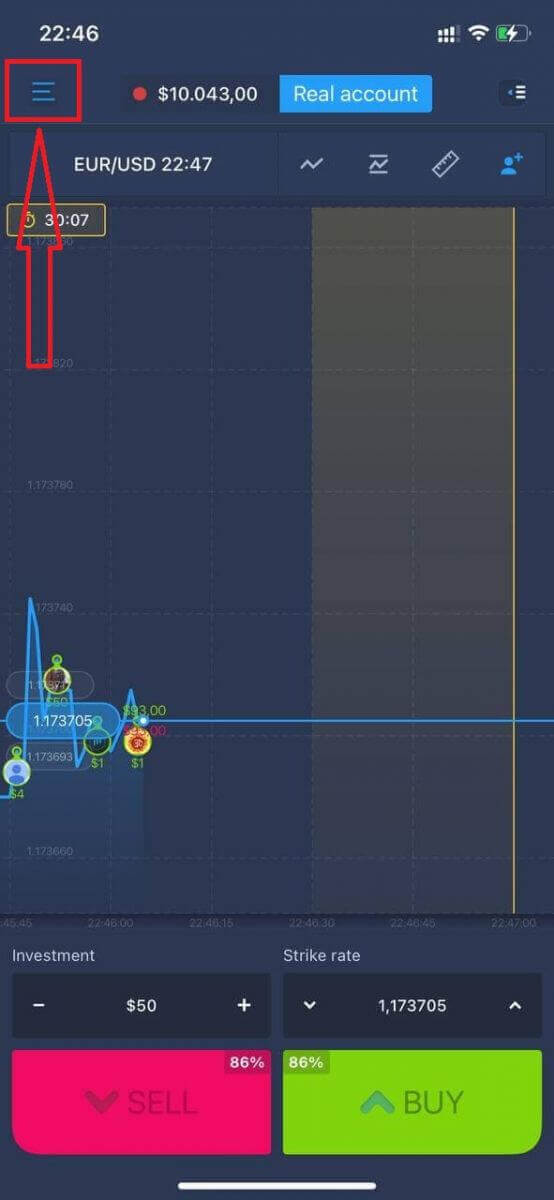
Klikk "Logg inn"
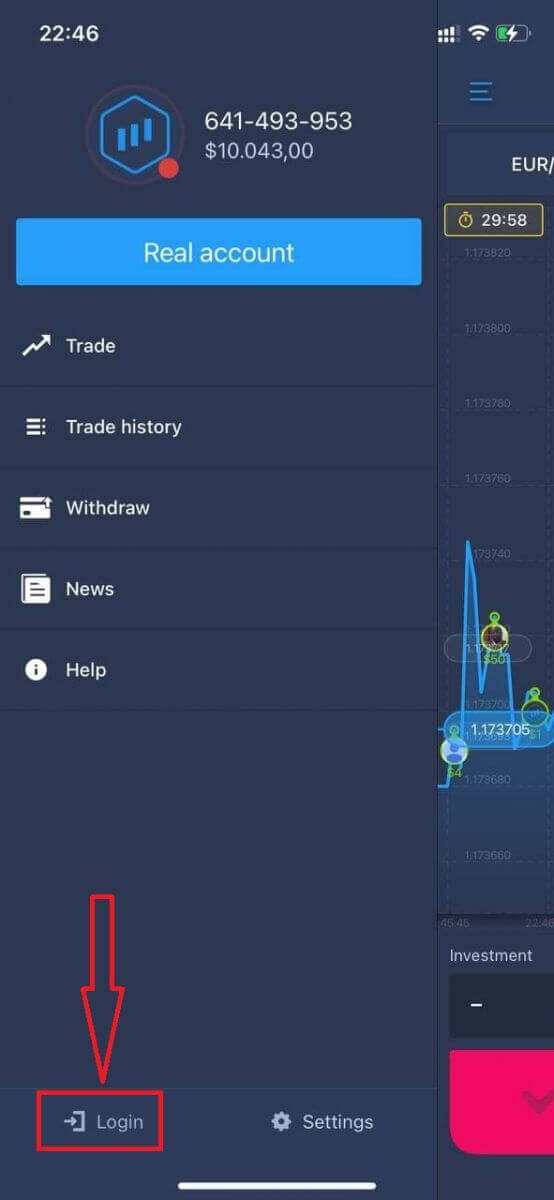
Skriv inn e-post og passord og klikk deretter på "Logg inn"-knappen.
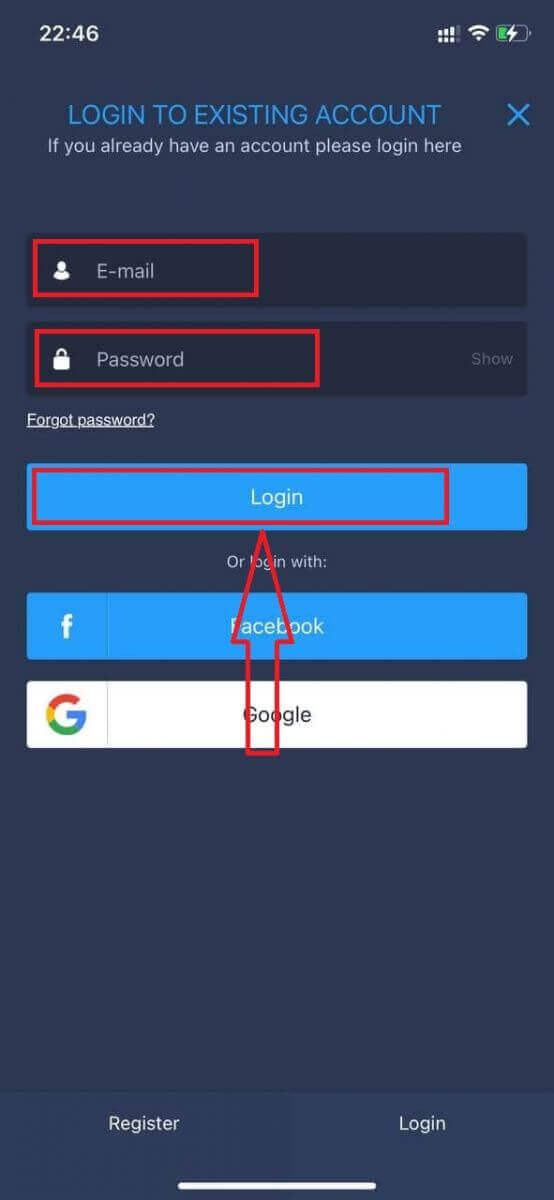
Hvordan logge på ExpertOption Android-appen?
Du må besøke Google Play-butikken og søke etter "ExpertOption - Mobile Trading" for å finne denne appen eller klikk her .
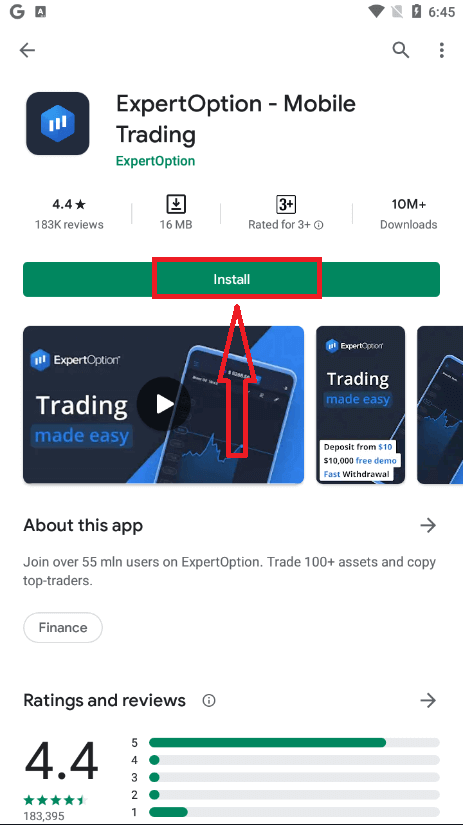
Etter installasjon og lansering kan du logge på ExpertOption Android-mobilappen ved å bruke e-post, Facebook eller Google-konto.
Gjør de samme trinnene som på iOS-enheten, velg "Meny"-ikonet.
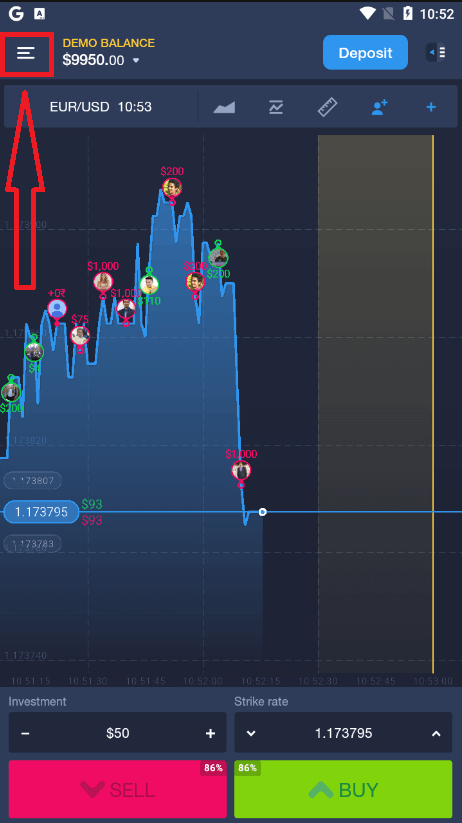
Klikk "Logg inn"
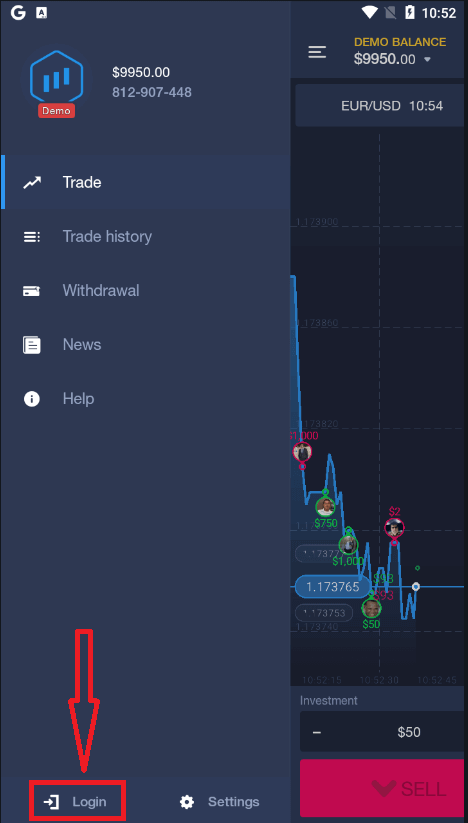
Skriv inn e-post og passord og klikk deretter på "Logg inn"-knappen.
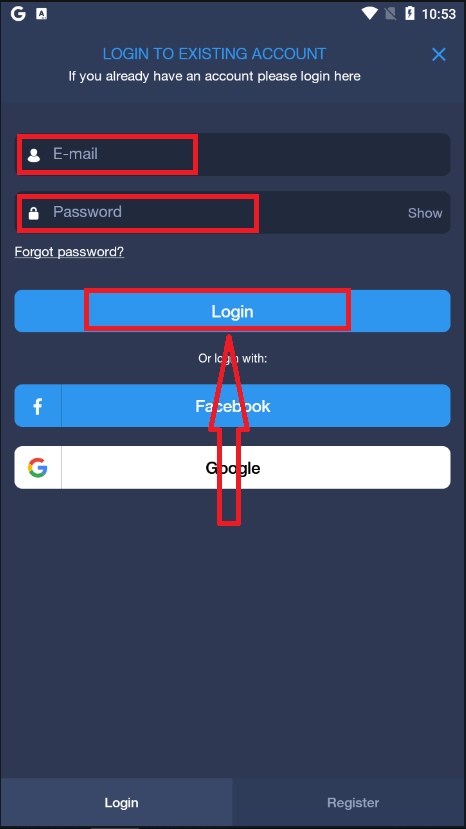
Hvordan handle hos ExpertOption
Egenskaper
Vi tilbyr raskeste handel ved hjelp av moderne teknologier. Ingen forsinkelser i ordreutførelse og mest nøyaktige tilbud. Vår handelsplattform er tilgjengelig hele døgnet og i helgene. ExpertOption kundeservice er tilgjengelig 24/7. Vi legger kontinuerlig til nye finansielle instrumenter.
- Tekniske analyseverktøy: 4 diagramtyper, 8 indikatorer, trendlinjer
- Sosial handel: se tilbud over hele verden eller handle med vennene dine
- Over 100 eiendeler inkludert populære aksjer som Apple, Facebook og McDonalds
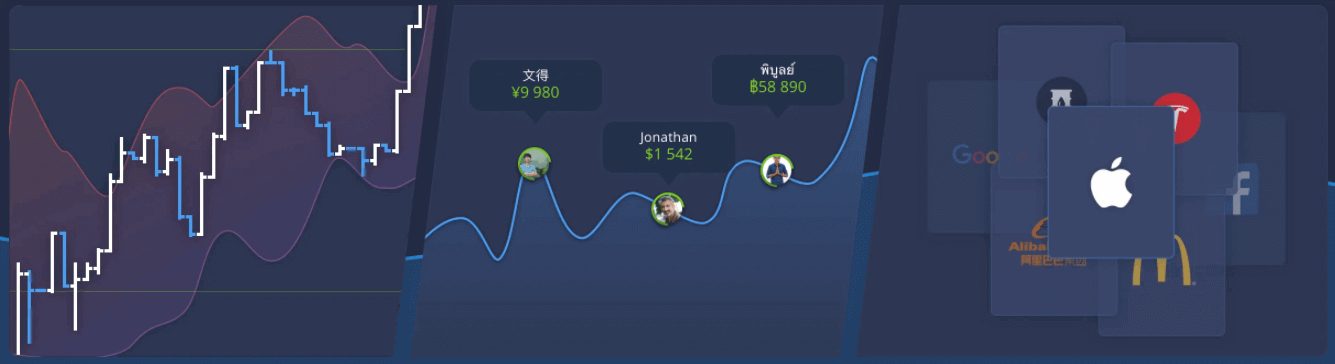
Hvordan åpne en handel?
1. Velg aktiva for handel
- Du kan bla gjennom listen over eiendeler. Eiendelene som er tilgjengelige for deg er farget hvite. Klikk på eiendelen for å handle på den.
- Prosentandelen bestemmer lønnsomheten. Jo høyere prosentandel – jo høyere fortjeneste ved suksess.
Alle handler lukkes med lønnsomheten som ble angitt da de ble åpnet.
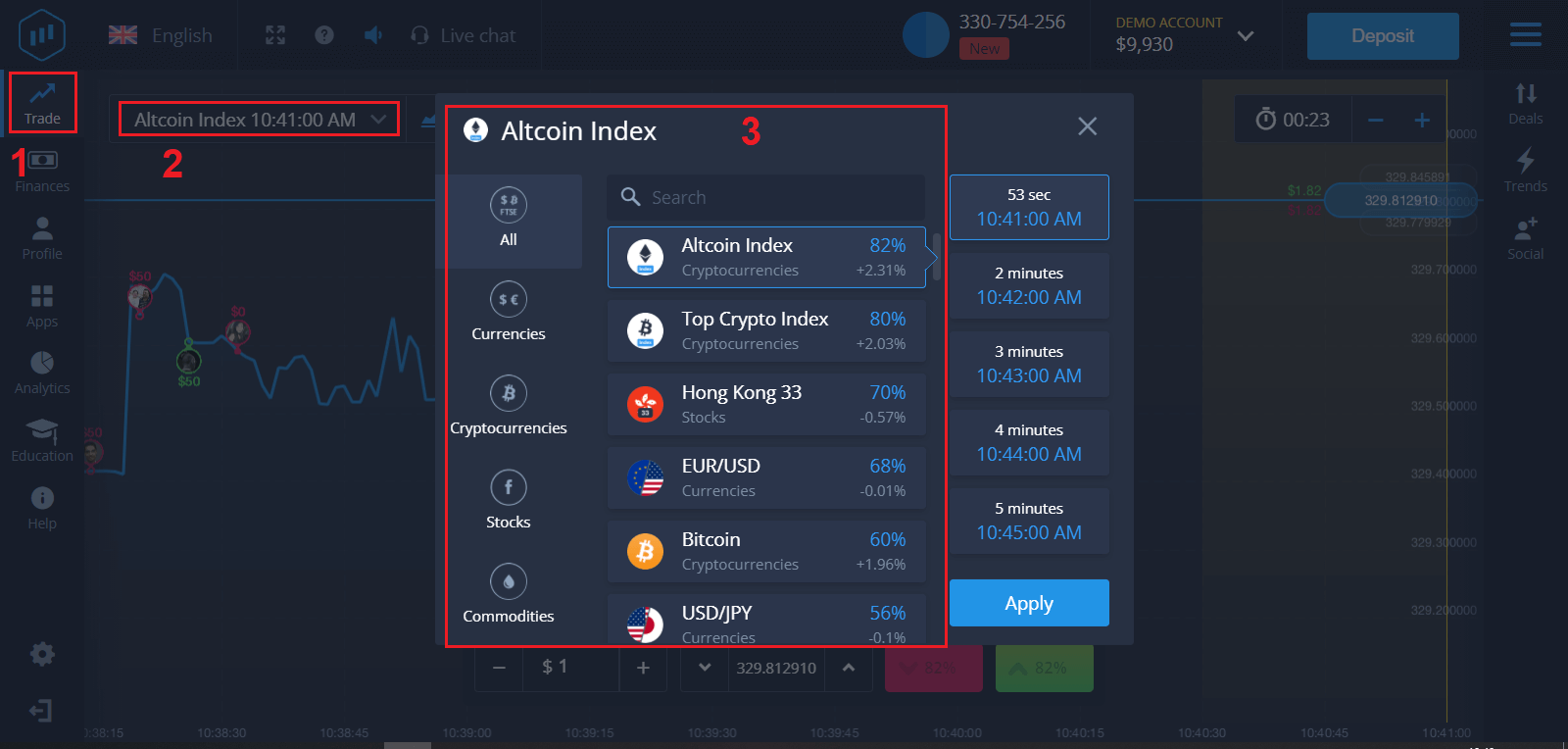
2. Velg en utløpstid og klikk på "Bruk"-knappen.
Utløpsperioden er tiden etter at handelen vil anses som fullført (stengt) og resultatet summeres automatisk.
Når du avslutter en handel med ExpertOption, bestemmer du uavhengig tidspunktet for gjennomføringen av transaksjonen.
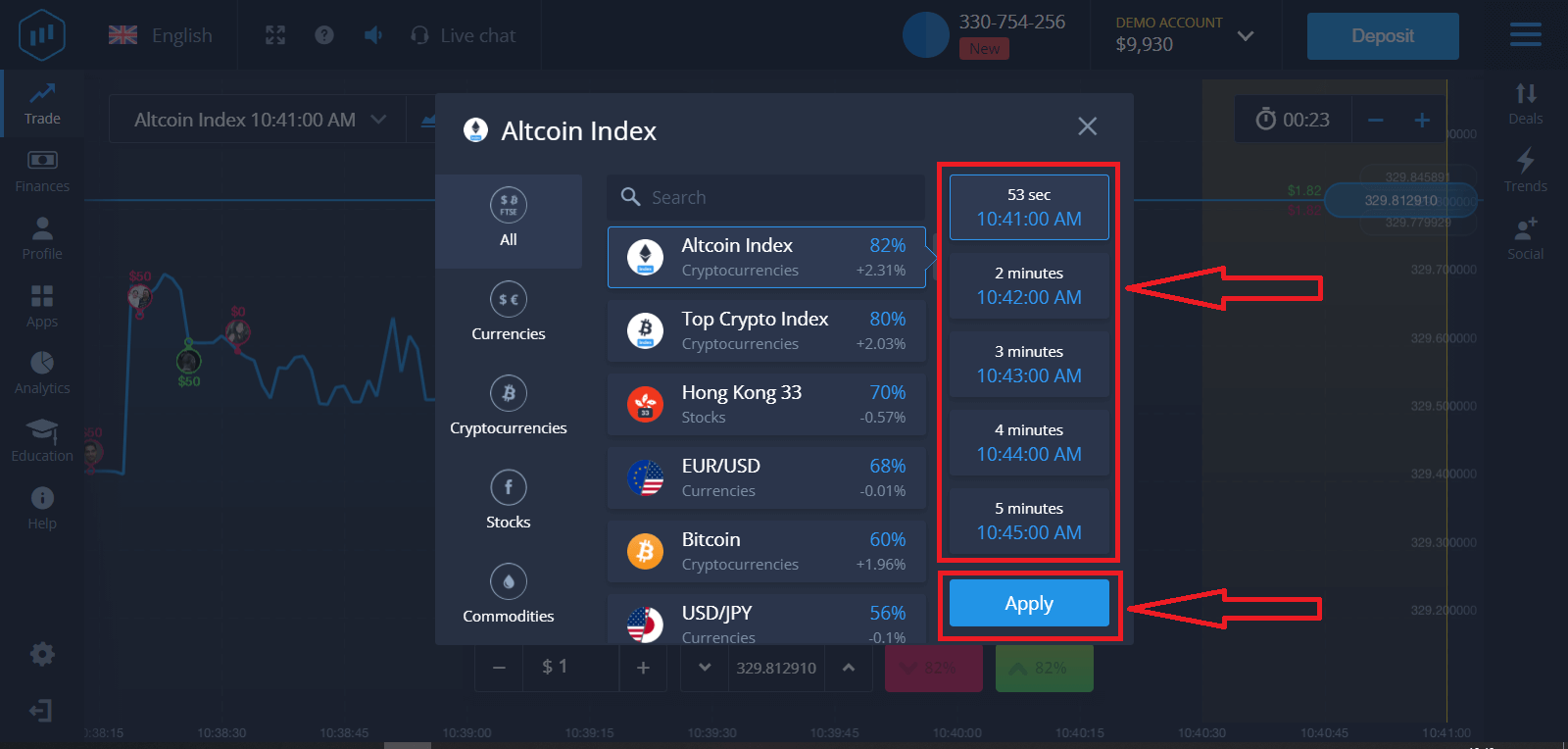
3. Angi beløpet du skal investere.
Minimumsbeløpet for en handel er $1, maksimum - $1000, eller tilsvarende i kontovalutaen din. Vi anbefaler at du starter med små handler for å teste markedet og bli komfortabel.
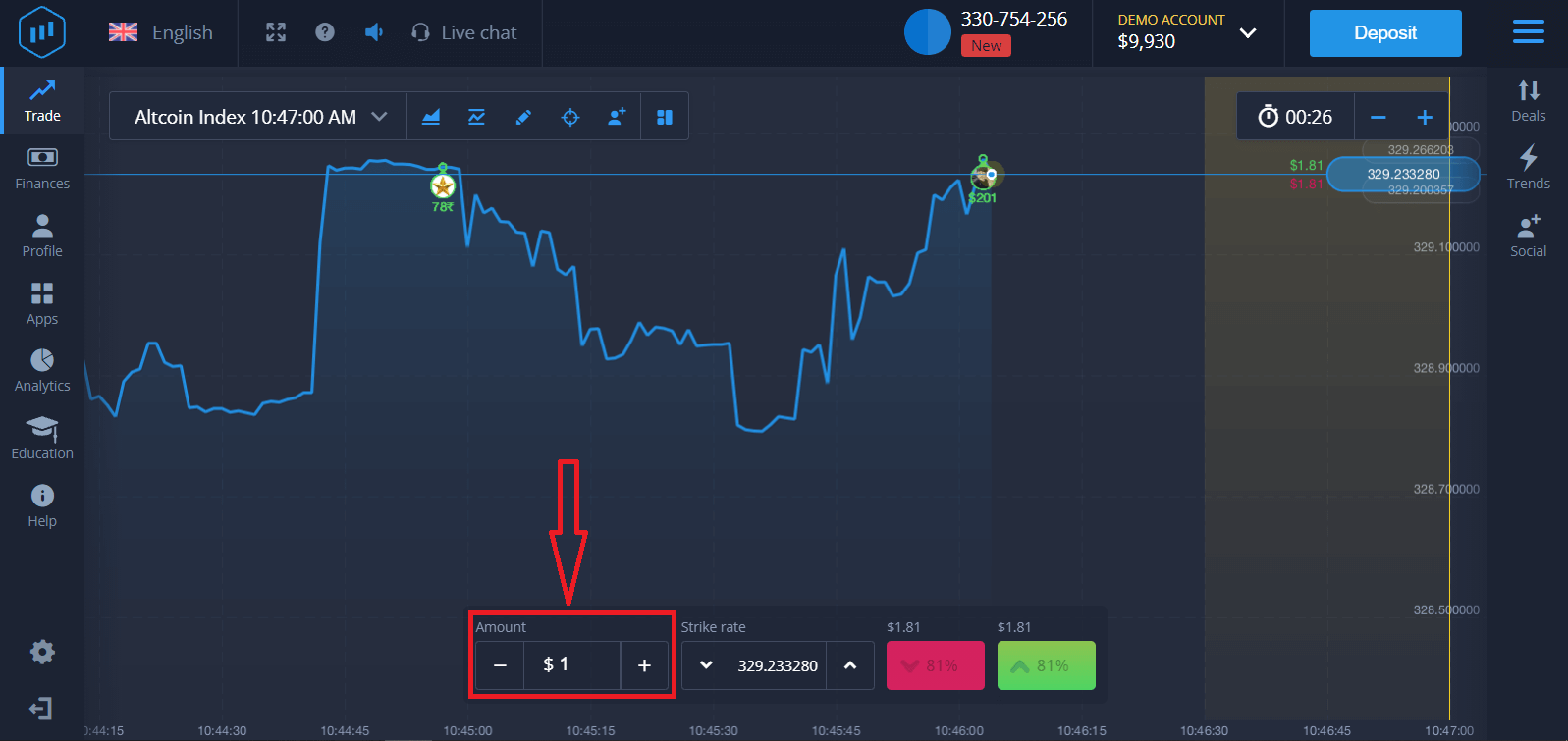
4. Analyser prisbevegelsen på diagrammet og lag din prognose.
Velg alternativene Høyere (grønn) eller Lavere (rosa) avhengig av prognosen din. Hvis du forventer at prisen skal gå opp, trykk "Høyere" og hvis du tror prisen går ned, trykk "Senk"
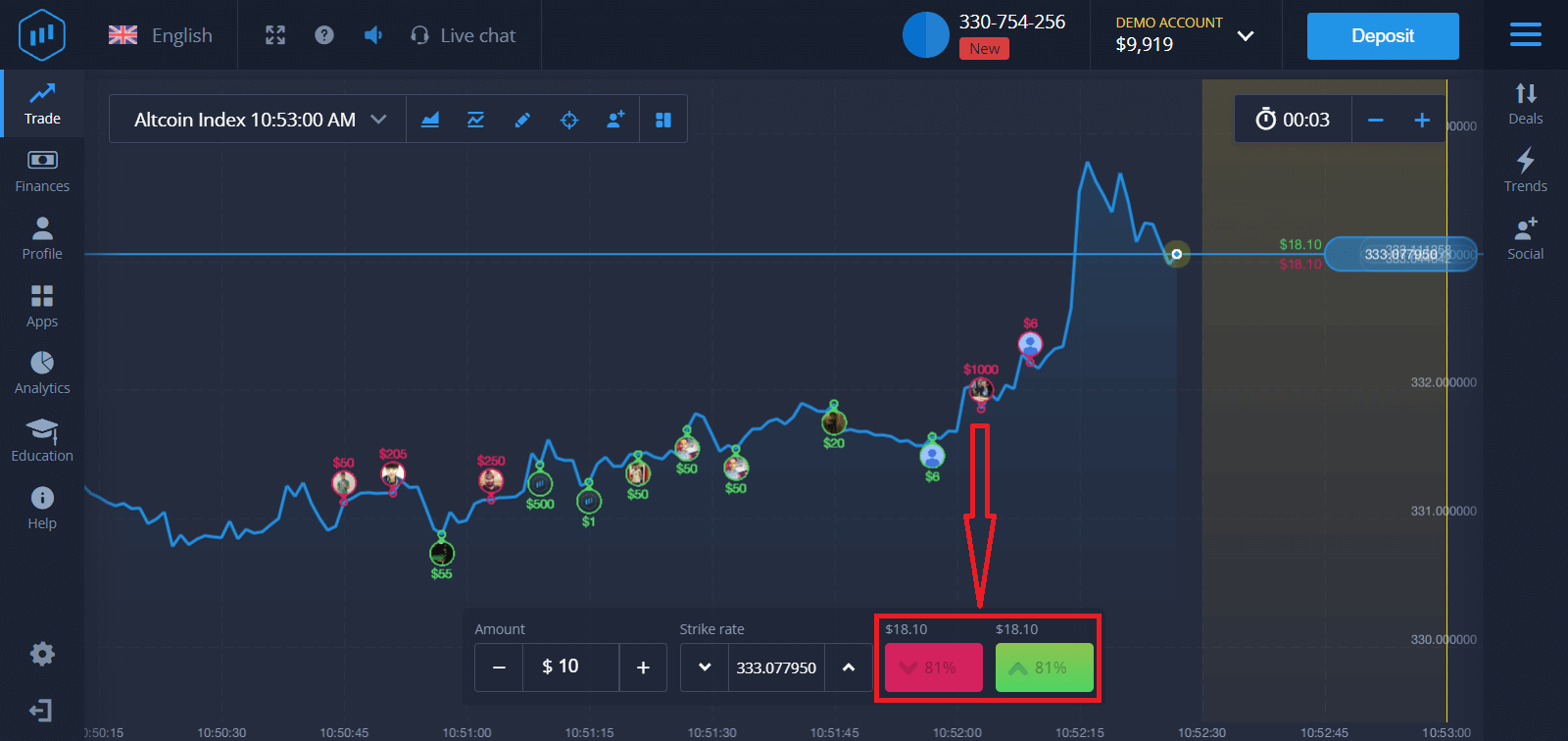
5. Vent til handelen stenger for å finne ut om prognosen din var riktig. Hvis det var det, ville investeringsbeløpet pluss fortjenesten fra eiendelen bli lagt til saldoen din. Hvis prognosen din var feil – ville investeringen ikke bli returnert.
Du kan overvåke fremdriften til bestillingen din på diagrammet
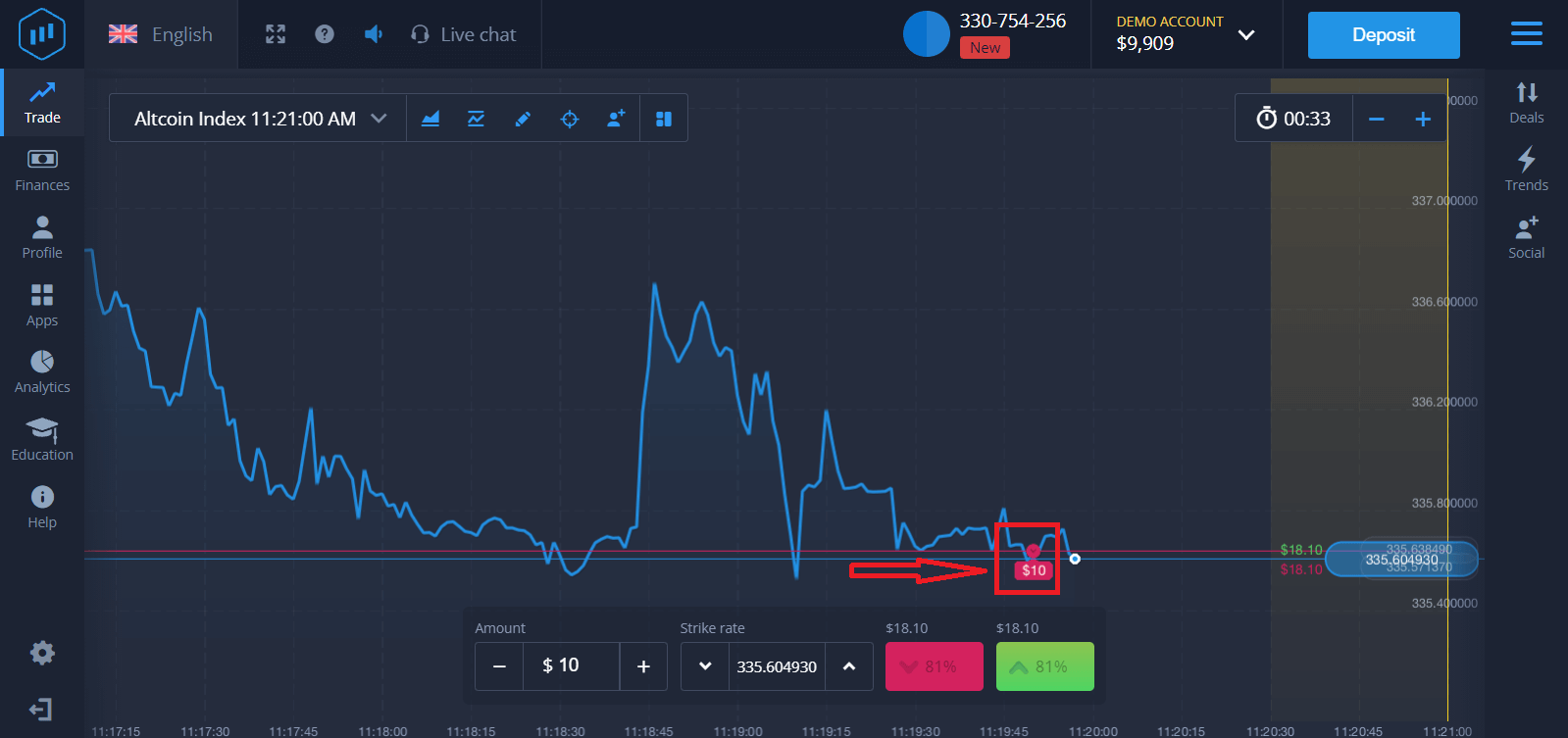
eller i avtalene.
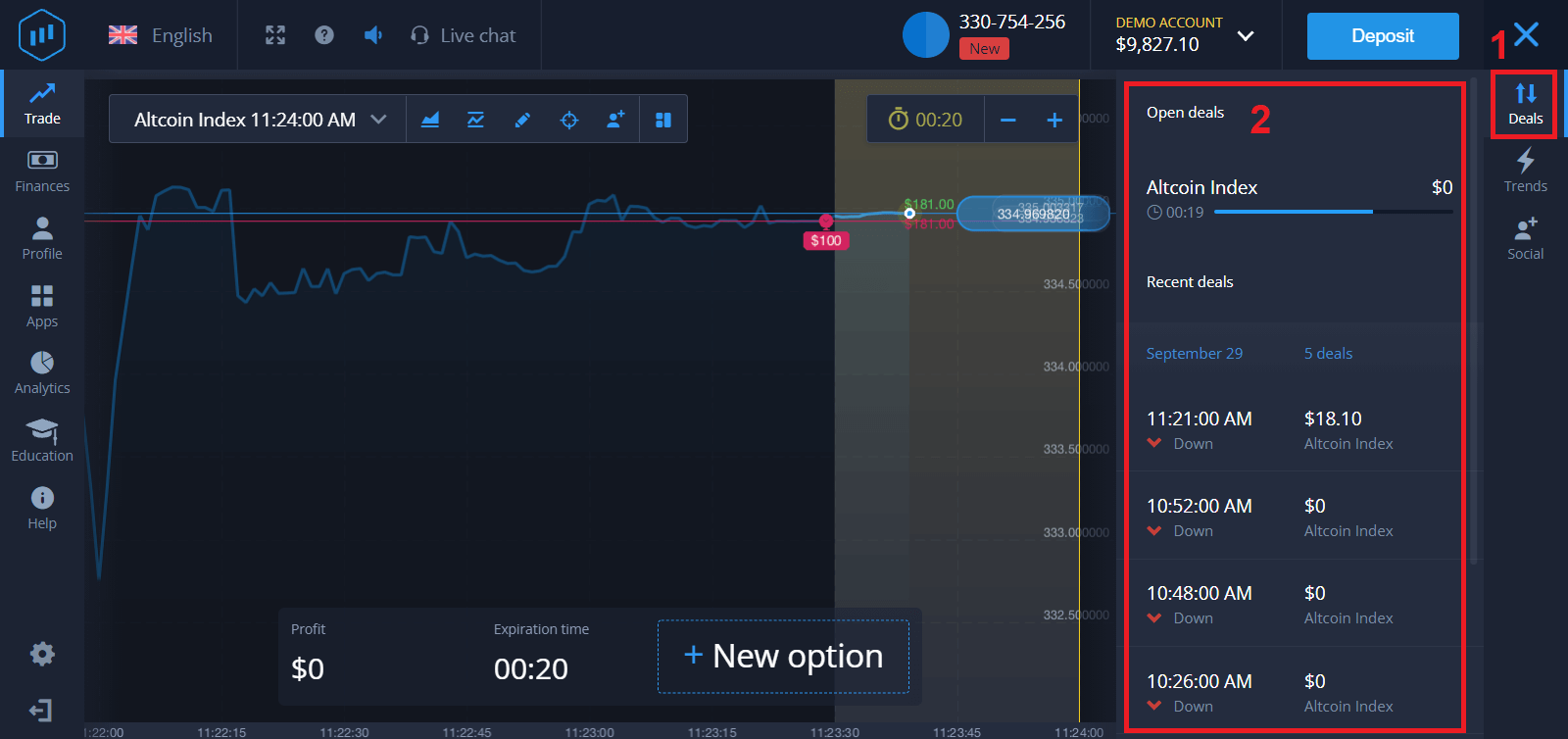
Du vil motta varselet om resultatet av handelen din når den er fullført